Google Sites mit einer eigener Domain verbinden
Anleitung zur Verbindung mit DNS (CNAME)
Sie möchten Ihre Google Sites Website nicht unter „sites.google.com“, sondern unter einer eigenen Domain professionell erreichbar machen?
Mit den richtigen DNS-Einstellungen können Sie Ihre Domain ganz einfach anbinden. Diese Anleitung zeigt Ihnen Schritt für Schritt wie.
Was ist Google Sites?
Google Sites ist ein kostenloses Tool von Google zur einfachen Erstellung von Websites ohne Programmierkenntnisse. Es ist ideal für kleine Projekte.
Alternativ können Sie bei Domaintechnik eine Website erstellen. Die beliebtesten Methoden sind der Homepage Baukasten und WordPress.
Weitere Themen zur Verknüpfung von Google-Diensten
Google Search Console einrichten
Erfahren Sie mehr über die Performance Ihrer Website in der Googel Suche.
Google Business Profil (Maps) einrichten
Erstellen Sie ein Unternehmensprofil
Vorbereitung: Eigene Domain registrieren
Bevor Sie Ihre Google Sites Websites mit Ihrer eigenen Domain verknüpfen können, benötigen Sie eine Domain. Diese können Sie ganz einfach bei einem Domain Registrar wie Domaintechnik registrieren. Führen Sie einfach den Domaincheck durch – ist der Name frei, können Sie die Domain direkt registrieren.
Sie können aus über 600 Domainendungen wählen, z.B:
- .de, .at, .ch
- .com
- .wien, .shop, .online, berlin
Vorteile bei Domaintechnik
- Kostenlos: Hosting/Baukasten, E-Mail PostmasterPostmaster Eine Postmaster-E-Mail-Adresse (z. B. postmaster@muster.at) ist eine standardisierte Kontaktadresse für die Verwaltung und Fehlerbehebung von E-Mails. Sie dient vor allem dazu, technische Probleme, Zustellfehler oder Missbrauchsberichte zu empfangen und zu bearbeiten. Konto, SSL
- Premium Support per Telefon & E-Mail
- Hohe Sicherheit & 100% DSGVO konform
- Domain Diebstahlschutz standardmäßig aktiviert
- Einfache VerwaltungEinfache Verwaltung Alle wichtigen Daten auf einen Blick! Einfache und schnelle Verwaltung sämtlicher Einstellungen wie Account erstellen, Spamfilter konfigurieren, Login-Daten ändern u. v. m. & schnelle Registrierung
Google Sites mit Domain verbinden
1. Google Sites benutzerdefinierte Domain einrichten
Loggen Sie sich in Ihr Google Sites Konto ein und beginnen Sie mit der Einrichtung der Domain. Öffnen Sie zuerst die „Einstellungen“ in Google Sites. Wählen Sie „Benutzerdefinierte Domains“ und anschließend den Button „Jetzt einrichten„.
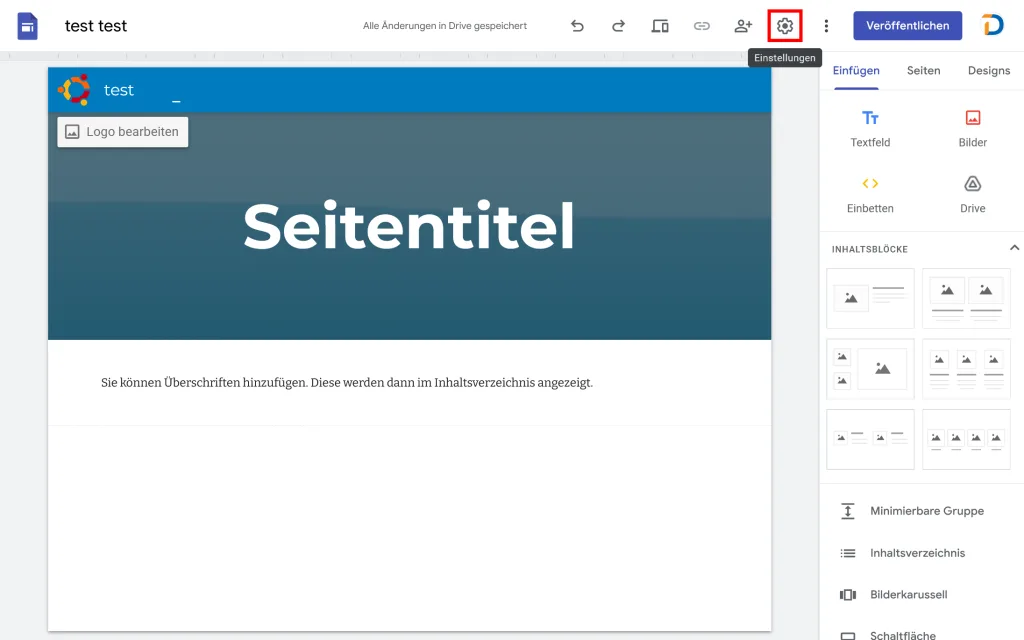
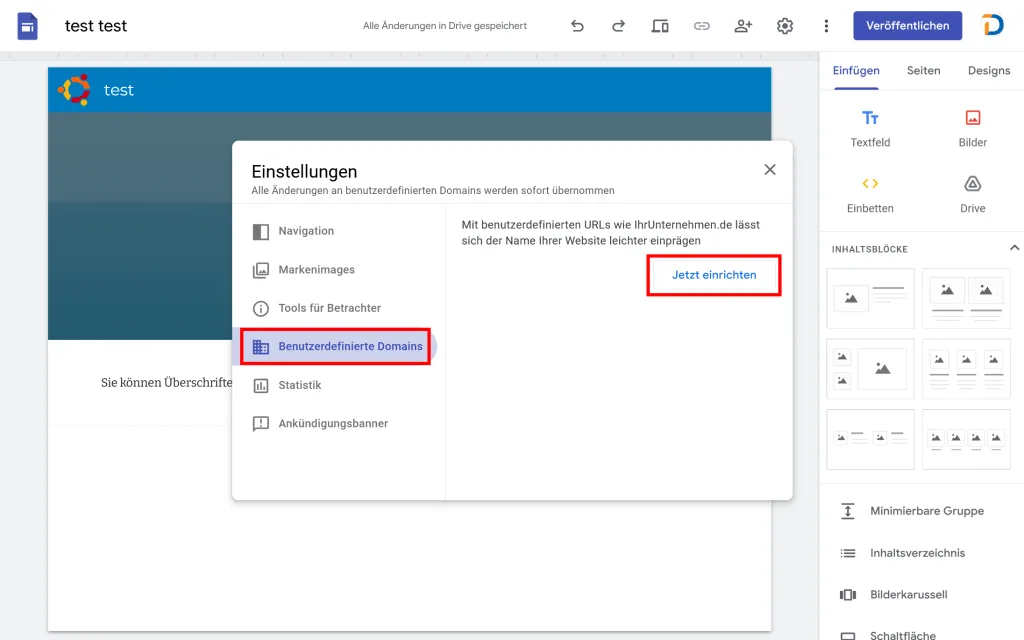
2. Domain Eigentümerschaft bestätigen
Geben Sie nun die Domain ein, die Sie zuvor registriert haben und nun für Ihre Website verwenden möchten. Das Eingabefeld färbt sich rot und Sie wählen den Link „Bitte bestätigen Sie Ihre Eigentümerschaft„.
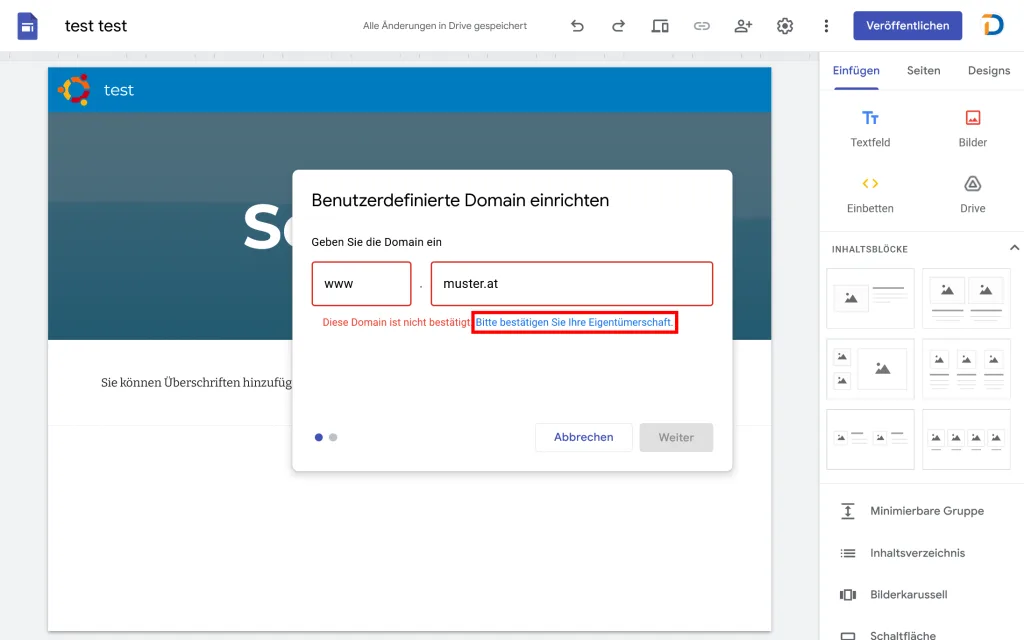
Sie werden auf die folgende Website weitergeleitet. Wählen Sie hier den Property-Typ „Domain“ aus, geben Sie Ihren Domainnamen ein und bestätigen Sie mit „Weiter„.
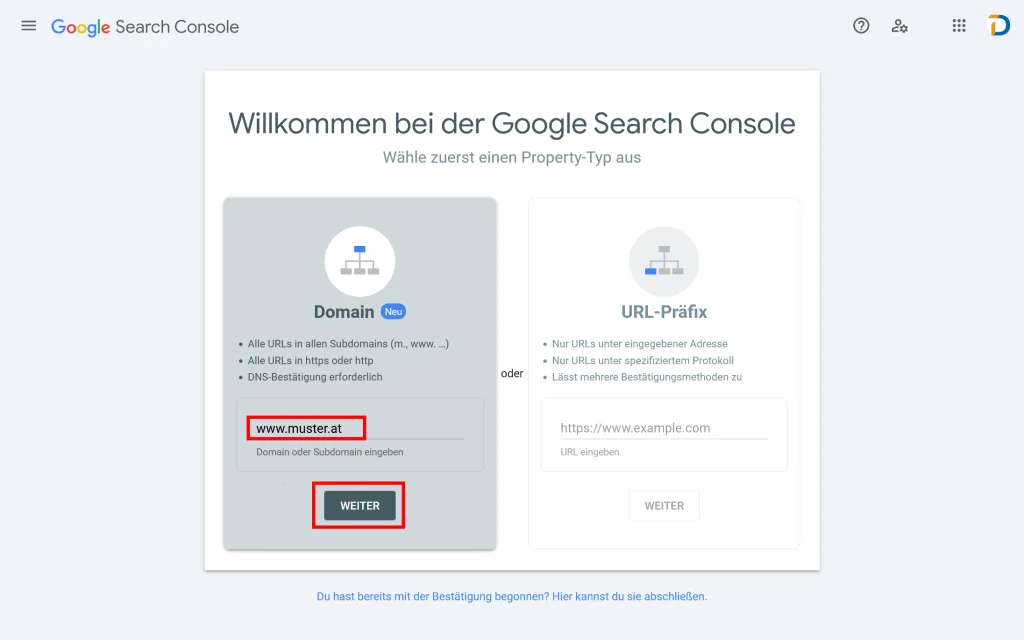
Kopieren Sie den „TXT-Eintrag“ und loggen Sie sich in die Kundenzone ein. Wählen Sie „Leistungen“ und „Nameserver/Zone“ um den Eintrag zur DNS-Konfiguration Ihrer Domain hinzuzufügen.
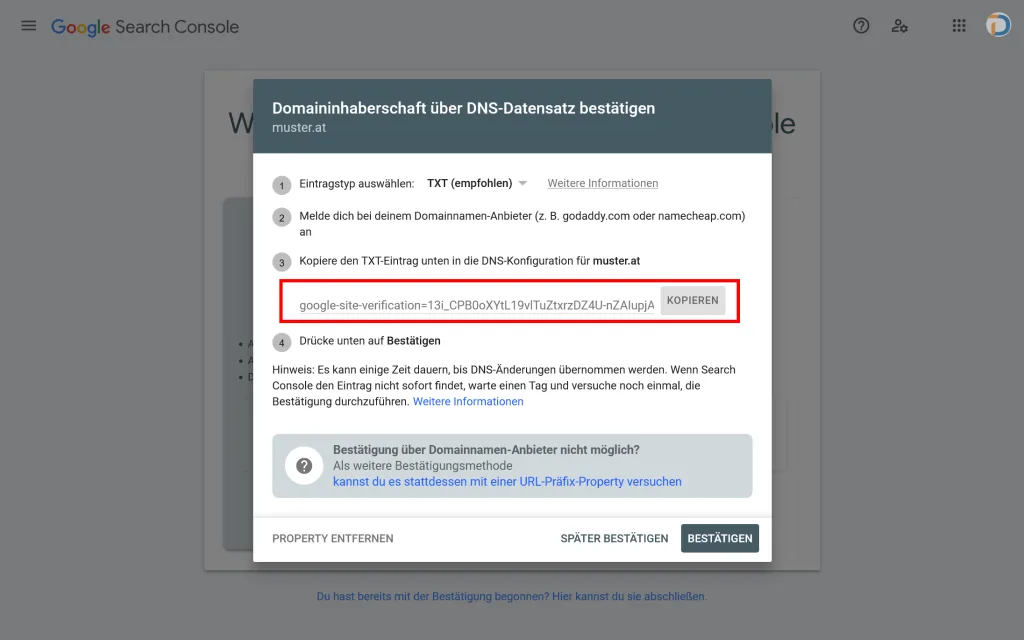
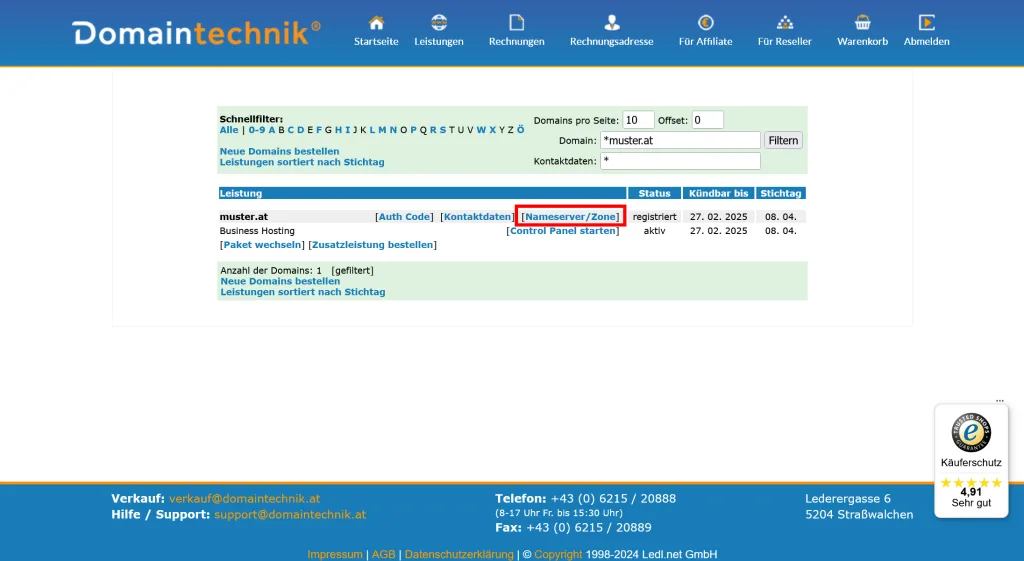
Fügen Sie mit dem Plus-Symbol ([+]) links unten, einen DNS-Eintrag hinzu. Wählen Sie Folgendes für Ihren TXT-Eintrag:
- Subdomain: @
- Typ: TXT
- Text: google-site-verification=… (der in Schritt 2 erzeugte TXT-Eintrag
Wählen Sie das erneut + Symbol für einen weiteren DNS-Eintrag um Ihre www-Subdomain mit Ihrer Google Site zu verbinden:
- Subdomain: www
- Typ: CNAME
- Host: ghs.googlehosted.com
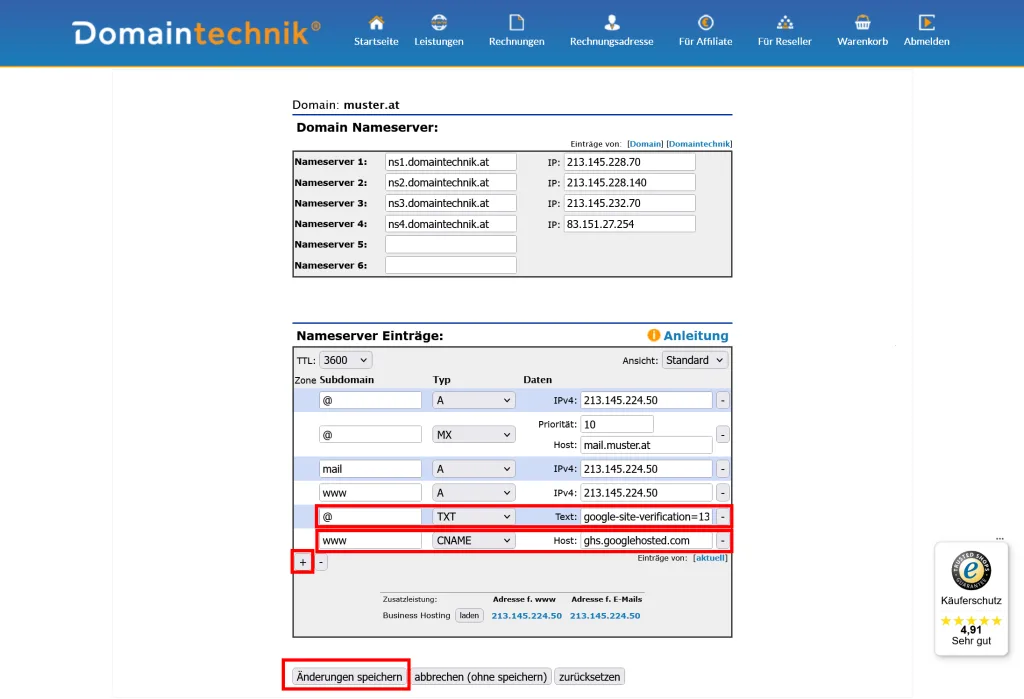
3. Inhaberschaft bestätigt
Wechseln Sie zurück zur Domain Property Konfiguration und klicken Sie auf „Bestätigen“. Sie erhalten nun die Erfolgsmeldung, dass die Inhaberschaft bestätigt wurde.
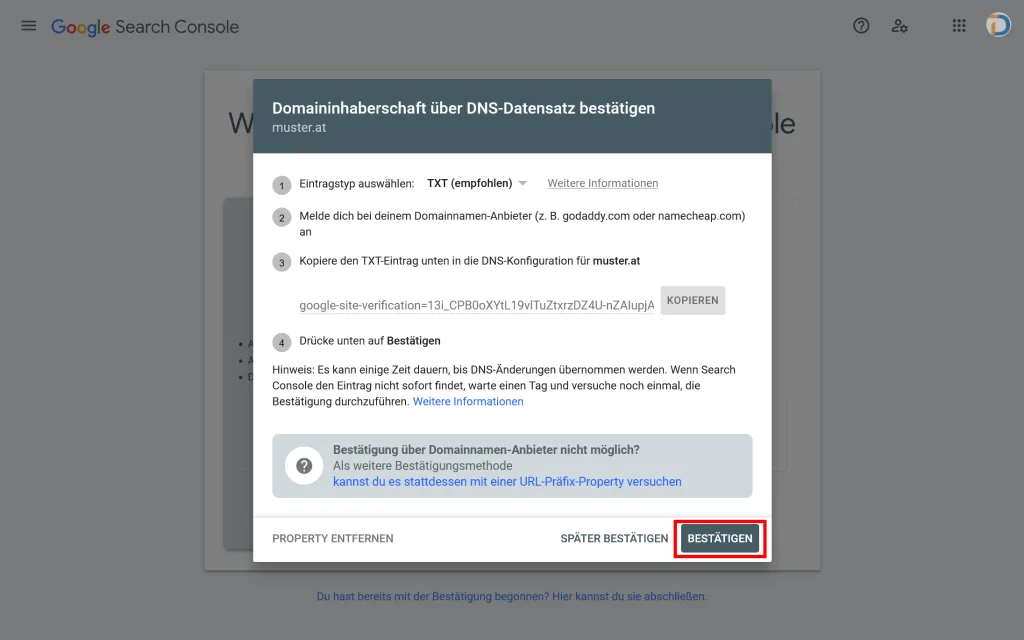
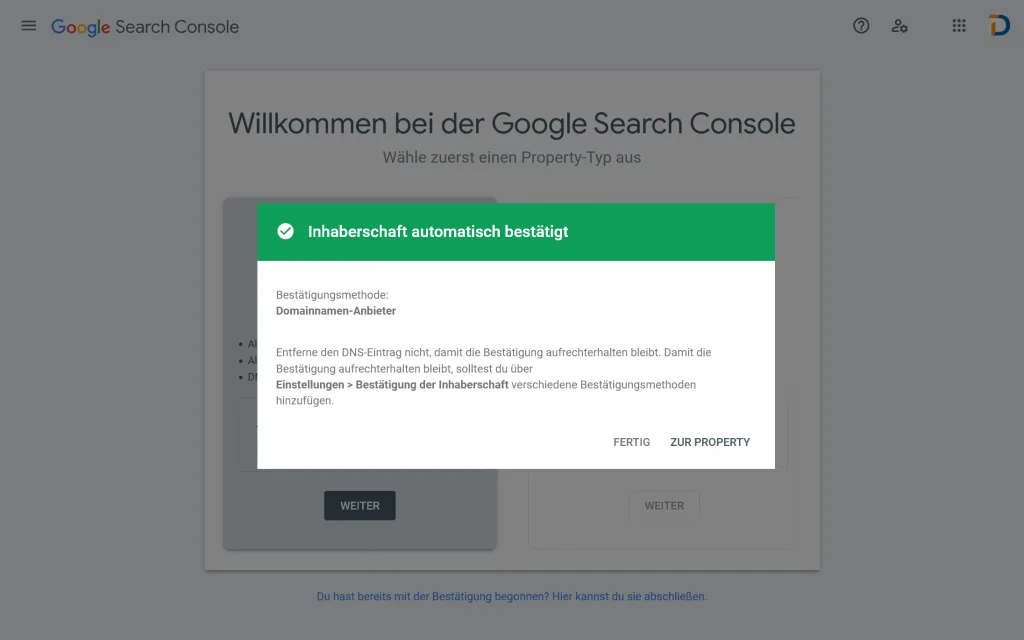
4. Google Sites mit Domain verbinden
Im letzten Schritt wechseln Sie zurück zu Google Sites und verknüpfen die Domain. Da Sie den CNAME-Eintrag bereits erstellt haben, sind keine weiteren Schritte erforderlich.
Weitere Informationen finden Sie in diesem Artikel von Google Sites.
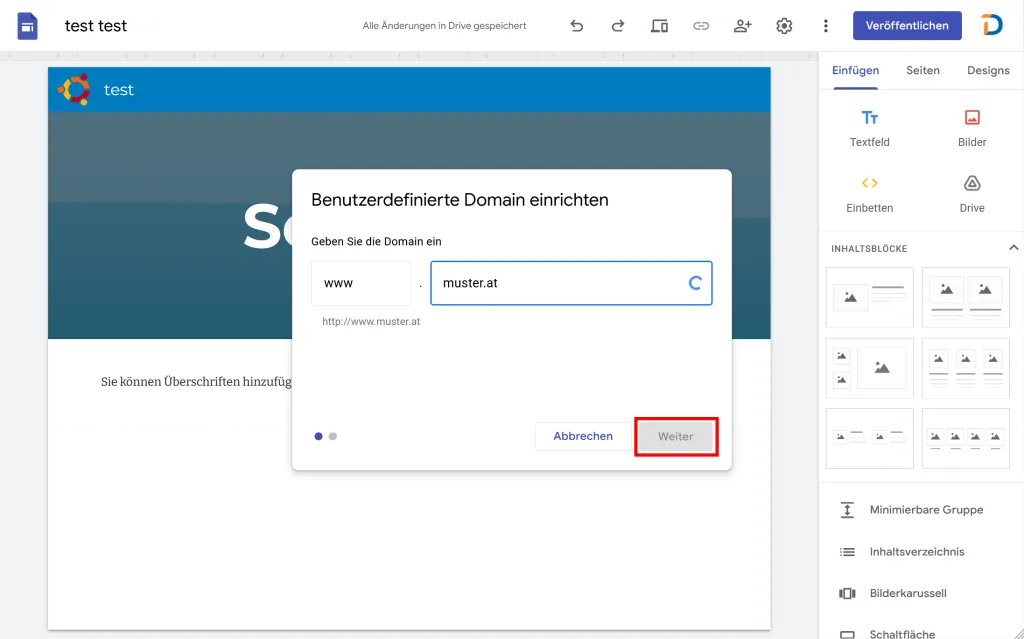
Weitere Themen zur Verknüpfung von Google-Diensten
Google Search Console einrichten
Erfahren Sie mehr über die Performance Ihrer Website in der Googel Suche.
Google Business Profil (Maps) einrichten
Erstellen Sie ein Unternehmensprofil